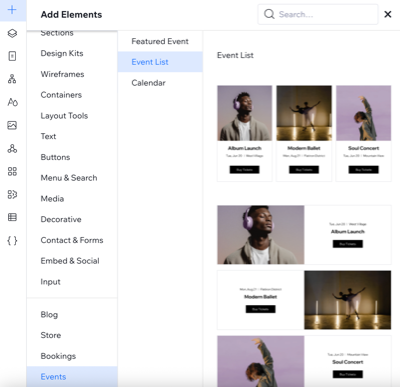Wix Events: איך לבחור איזה אירוע יוצג בעמוד מסוים באתר
13 דקות
עם Wix Events, אתם יכולים ליצור מספר בלתי מוגבל של אירועים ולהציג אותם בכל מקום באתר. במדריך זה נסביר איך להציג אירוע חד-פעמי באופן בולט בעמוד הבית, איך לסווג אירועים לקטגוריות כדי לשמור על סדר וארגון ואיך להציג אירועים חוזרים כדי שהאורחים לא יפספסו אותם.
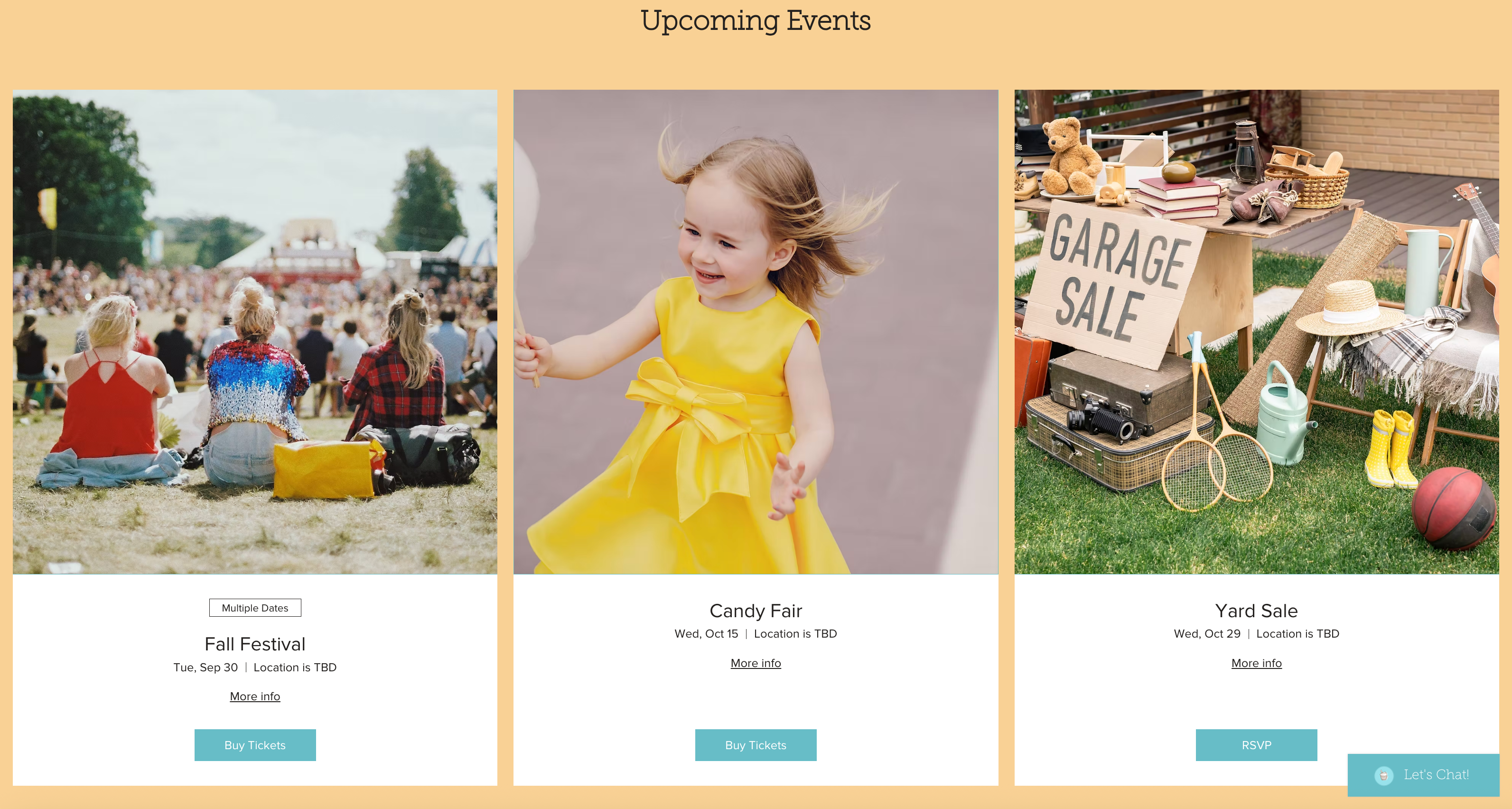
טיפ:
בכל אחד מהמקרים שהמדריך עוסק בהם, אתם יכולים לבחור אם להוסיף עמוד חדש לאתר, או להוסיף אירועים לעמוד קיים.
הצגת אירוע מומלץ בעמוד של האתר
כדי להבליט אירוע ספציפי אפשר להציג אותו בעמוד של האתר כאירוע נבחר (אירוע מומלץ). לדוגמה, יכול להיות שתרצו להציג בעמוד הבית מופע שצפוי להתקיים בקרוב, או להציג באופן מובלט בבלוג סדנה מיוחדת שאתם מקיימים.
כדי להציג אירוע נבחר בעמוד של האתר:
Studio Editor
Wix Editor
- היכנסו ל-editor.
- עברו לעמוד שבו אתם רוצים להוסיף את האירוע הנבחר.
- הקליקו על Add Elements
 (הוספת אלמנטים) בצד שמאל של ה-editor.
(הוספת אלמנטים) בצד שמאל של ה-editor. - הקליקו על Events (אירועים).
- גררו את האלמנט Featured Events (אירועים נבחרים) אל העמוד.
- הקליקו על האלמנט החדש בעמוד.
- הקליקו על Display Events (הצגת אירועים).
- הקליקו על הלשונית Events (אירועים).
- בחרו אירוע שאתם רוצים להציג כאירוע נבחר:
- First upcoming: מציג אוטומטית את האירוע הבא ביומן שלכם. כדי לצמצם את מספר האפשרויות, הקליקו על התפריט הנפתח Event category (קטגוריית אירוע) כדי להציג את האירוע הבא הראשון מקטגוריה ספציפית.
- Custom (התאמה אישית): כאן תוכלו לבחור ידנית אירוע ספציפי כדי לשלוט באופן מלא במה שהגולשים יראו.
- הקליקו על Select Event (בחירת אירוע).
- (לא חובה) הקליקו על התפריט הנפתח Event category (קטגוריית אירוע) ובחרו קטגוריה.
- (לא חובה) הקליקו על התפריט הנפתח Event status(סטטוס אירוע) ובחרו את הסטטוס הרלוונטי.
- בחרו את האירוע הרלוונטי שאתם רוצים להציג כאירוע נבחר.
- הקליקו על Confirm (אישור).
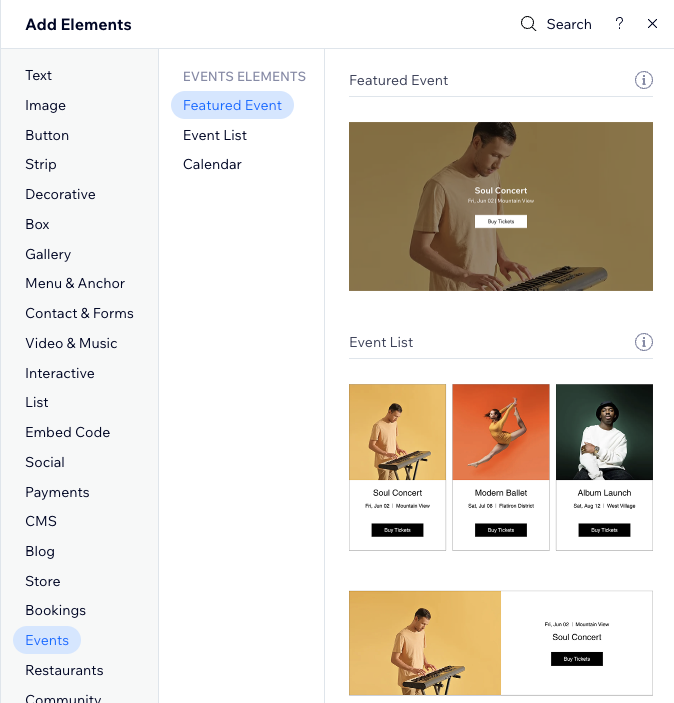
הצגת אירוע חוזר בעמוד באתר
אם יצרתם אירוע חוזר, תוכלו להציג אותו באחת משתי דרכים: כאירוע בודד עם מספר תאריכים או כסדרה של אירועים בודדים.
הקליקו על כל אפשרות למטה כדי לבדוק איך היא תיראה ברשימת האירועים.
הצגת האירוע בתור אירוע בודד עם מספר תאריכים
הצגת כל מועד של האירוע כאירוע נפרד
שימו לב:
- צריך להגדיר אירוע חוזר כדי לבחור באפשרות הזו.
- אם אתם משתמשים בפריסת עמוד של לוח שנה, כל המועדים של האירוע החוזר יוצגו.
כדי להציג אירוע חוזר בעמוד:
Studio Editor
Wix Editor
- היכנסו ל-editor.
- עברו לעמוד שבו אתם רוצים להוסיף אירוע חוזר.
- הקליקו על Add Elements
 (הוספת אלמנטים) בצד שמאל של ה-editor.
(הוספת אלמנטים) בצד שמאל של ה-editor. - הקליקו על Events (אירועים).
- גררו את אלמנט האירועים הרלוונטיים לעמוד.
- הקליקו על האלמנט החדש בעמוד.
- הקליקו על Display Events (הצגת אירועים).
- הקליקו על הלשונית Events (אירועים).
- בחרו איך תרצו להציג את האירועים החוזרים שלכם:
אפשרויות תצוגה של אירועים חוזרים
בחירת תאריכי אירועים ספציפיים
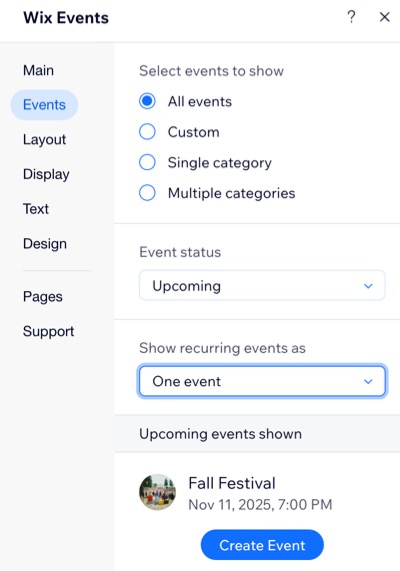
בחירת אירועים וסידורם מחדש בצורה ידנית
את האירועים החשובים ביותר כדאי להציב במרכז. באמצעות בחירה ידנית של האירועים שיוצגו ועריכת הסדר שבו הם יוצגו, תוכלו להבליט את האירועים החשובים יותר ולהקל על הגולשים למצוא אותם.
כדי לבחור ולסדר אירועים באופן ידני:
Studio Editor
Wix Editor
- היכנסו ל-editor.
- עברו לעמוד Events:
- הקליקו על Pages & Menu (עמודים ותפריטים) בצד שמאל של ה-Editor.
- הקליקו על Event Pages (עמודי אירועים).
- הקליקו על עמוד האירועים.
- הקליקו על האלמנט של רשימת האירועים בעמוד.
- הקליקו על Settings (הגדרות).
- הקליקו על הלשונית Events (אירועים).
- בחרו באפשרות Custom (התאמה אישית) תחת Select events to show (בחירת אירועים להצגה).
- הקליקו על Select Event (בחירת אירוע) תחת Select events to display (בחירת אירועים להצגה).
- (לא חובה) הקליקו על התפריט הנפתח Event category (קטגוריית אירוע) ובחרו קטגוריה.
- (לא חובה) הקליקו על התפריט הנפתח Event status(סטטוס אירוע) ובחרו את הסטטוס הרלוונטי.
- הקליקו על תיבת הסימון שליד האירועים הרלוונטיים שאתם רוצים להציג.
- הקליקו על Confirm (אישור).
- הקליקו על התפריט הנפתח Display order (סדר התצוגה) ובחרו באפשרות הרלוונטית:
- Chronological (כרונולוגי): האפשרות הזו ממיינת את האירועים לפי תאריך ההתחלה שלהם.
- מיון ידני: גררו ושחררו את האירועים כדי לסדר אותם מחדש.
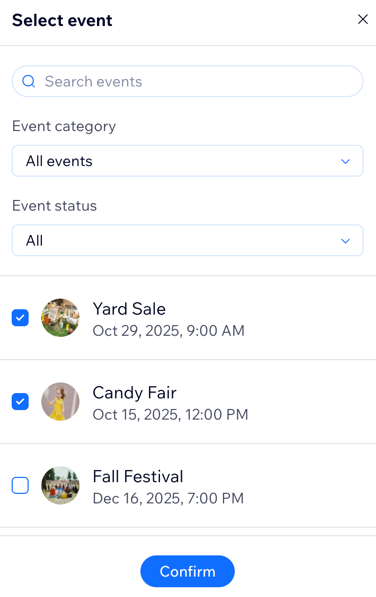
הצגת קטגוריות של אירוע אחד או של כמה אירועים בעמוד
סיווג האירועים לקטגוריות עוזר לגולשים למצוא במהירות את מה שמעניין אותם.
אפשר להקדיש עמוד לכל קטגוריה – לדוגמה, עמוד אחד להופעות ועמוד אחר להרצאות, או לשלב כמה קטגוריות בעמוד אחד כדי להציג את כל האירועים הקרובים בבת-אחת.
לפני שתתחילו:
צרו את הקטגוריות שאתם צריכים ושייכו אליהם את האירועים הרלוונטיים.
כדי להציג קטגוריות של אירוע אחד או יותר:
Studio Editor
Wix Editor
- היכנסו ל-editor.
- עברו לעמוד שבו אתם רוצים להוסיף את האירוע הנבחר.
- הקליקו על Add Elements
 (הוספת אלמנטים) בצד שמאל של ה-editor.
(הוספת אלמנטים) בצד שמאל של ה-editor. - הקליקו על Events (אירועים).
- גררו את האלמנט הרלוונטי אל העמוד.
- הקליקו על האלמנט החדש בעמוד.
- הקליקו על Display Events (הצגת אירועים).
- הקליקו על הלשונית Events (אירועים).
- בחרו את האפשרות הרלוונטית לתצוגה:
קטגוריה בודדת
Multiple categories (מספר קטגוריות)
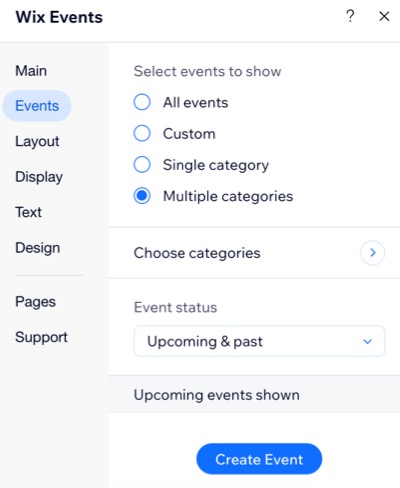
שאלות נפוצות
הקליקו על השאלות לפרטים נוספים על הצגת אירועים בעמוד של האתר.
איפה נמצא האלמנט Event List (רשימת אירועים)?
האם אפשר לערוך את הפריסה של רשימת האירועים שלי?
האם אירועים חדשים מופיעים באופן אוטומטי?
מה יקרה אם אבחר להציג רק אירועים עתידיים?
האם אפשר להציג כמה קטגוריות של אירועים בעמוד אחד?


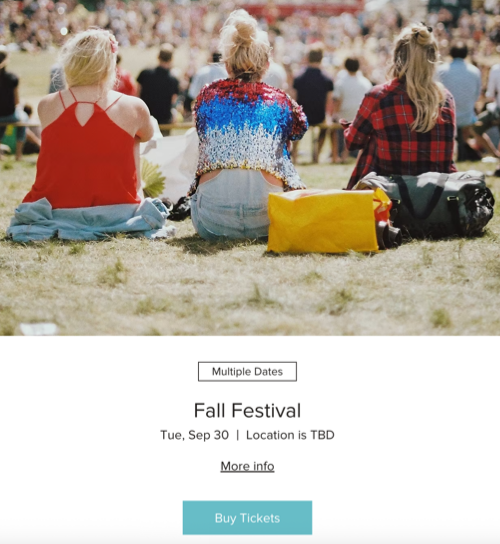
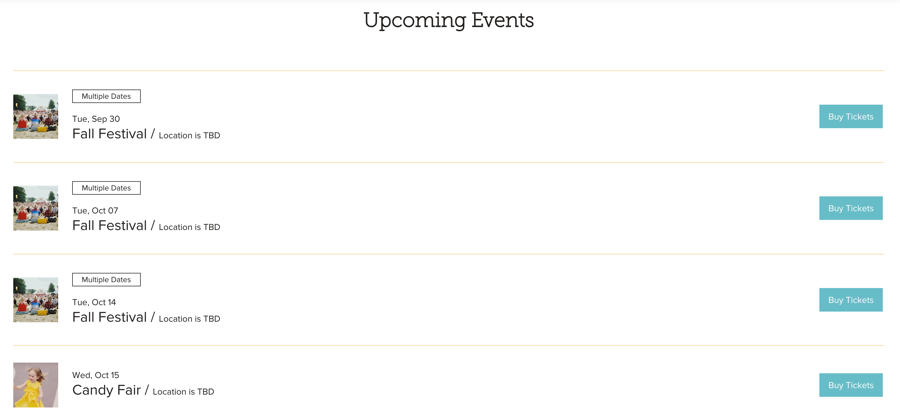
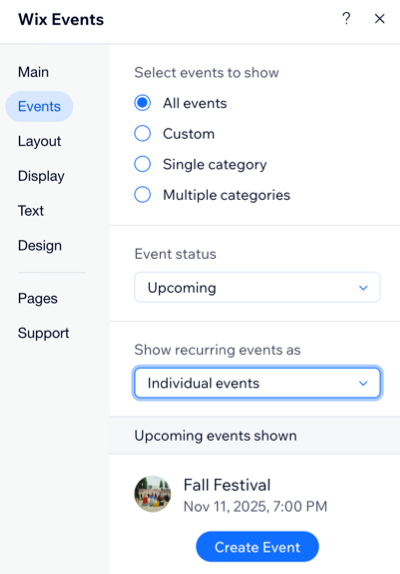
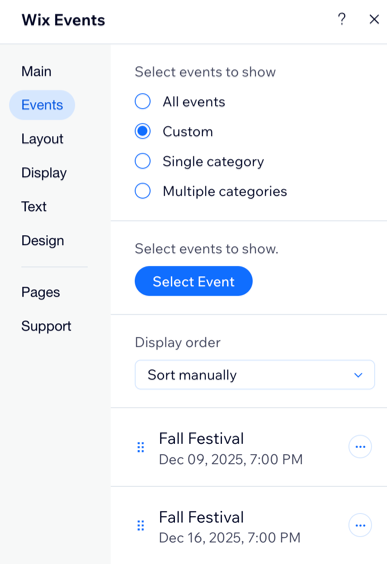

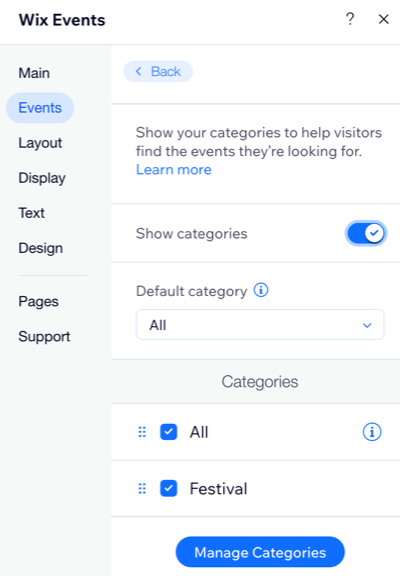
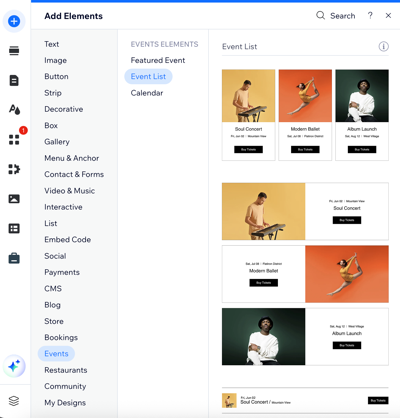
 (הוספת אלמנטים) משמאל ב-editor.
(הוספת אלמנטים) משמאל ב-editor.